MyGesture全面屏手势软件
精品推荐
专题推荐
本类排行
月排行总排行
- 1 查看
- 2 查看
- 3 查看
- 4 数控机床模拟器CNC Simulator Free
- 5 我的世界mod制作器中文版最新版
- 6 k2er官方版
- 7 win7模拟器手机版官方中文版
- 8 Pet Translator官方正版
- 9 天机六爻排盘app官方版
- 10 幽灵探测器官方正版
详情介绍
MyGesture,一般又称MyGesture全面屏手势软件。这是一款体积特别小的安卓手势控制软件。软件支持自定义修改多种手机手势操作,你可以按照自己的习惯设置mygesture全面屏手势相应的各种手势!简约而不简单!无需ROOT,无复杂设置,即安装即用。支持各种全面屏手势等等,非常好用!有需要的用户欢迎下载!
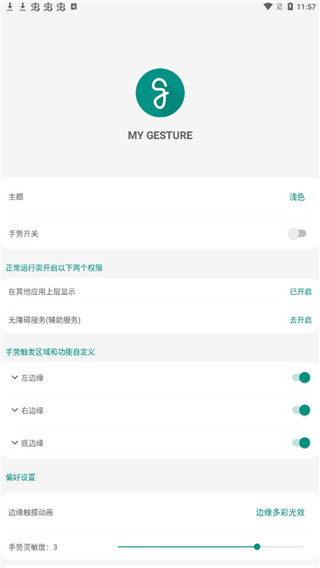
在MyGesture的设置里左、右、底边缘任意选择一个手势方向设置为‘扩展面板(Pro)’,然后在任意界面,可以通过该方向手势呼出扩展面板,在面板里,你可以打开你所设置的常用应用,亦可调节音量、调节亮度、快速进行网页搜索等。
2、上一个应用(Pro)
可以使用默认底边缘左右滑动来回切换上一个应用和当前应用(需先在高级设置内开启)。也可以自定义手势里设置一个手势为‘上一个应用’,来打开上一个应用。不想被上一个应用打开的,比如:输入法等请到‘高级设置’里设置应用切换黑名单。。
3、底边缘左右滑动切换应用
可选择切换上一个应用和滑动选择切换,滑动选择切换在滑动底边缘后不要松手连续滑动,可以在显示的最近应用列表内来回切换选择,松手后打开选择的应用,上滑取消。
因权限原因,无法直接读取系统最近应用列表内容,可视化切换应用列表是手势启动后按时间记录的所有出现在窗口的应用,和系统最近应用列表略有出入(最近应用里划掉的应用仍然会出现在可视化切换列表内,权当系统最近任务的一个补充,可方便切换到一键清理后的最近使用应用),可将不希望出现在切换列表的应用加入到应用切换黑名单,如输入法等。
小技巧:最近应用列表初始显示的位置取决于滑动起点和终点的位置,所以可以通过控制初始滑动方向来快速切换应用。
4、过渡动画
现有三种可选:跟随手势‘平移’、跟随手势‘缩放’、平移+缩放。选‘无’为系统自带过渡动画。这些过渡动画设置仅作用于通过手势回桌面/通过手势打开应用/通过手势切换应用。(有些全面屏机型返回桌面的动画有强制控制,回桌面过渡动画设置可能无效。另小部分机型选择回桌面的动画会导致桌面闪退的,请开启设置内的“兼容home键”选项,开启后回桌面动画设置无效。)
5、新通知边缘显示闪光
显示边缘闪光期间点击两侧边缘触发区可以直接打开通知。此边缘显示闪光亮屏时有效,同时闪光次数的设置也是仅作用于此。需按提示授权MyGesture的通知使用权。
6、新通知息屏显示闪光
显示息屏闪光期间点击中心图标可以关闭息屏显示,解锁可以直接打开通知。建议通过“设置显示边缘闪光的应用”勾选需要通知的应用。
7、禁止触摸
通过扩展面板添加,开启此功能后屏幕的触摸操作将被阻挡。禁止触摸时双击屏幕可以切换黑屏和透明阻挡层,在屏幕上画一个◯后解除禁止(可多次尝试,需尽量圆一点),禁止和解除都有吐司提示。
8、应用抽屉(Pro)
自定义一个手势打开应用抽屉,然后到高级设置-应用抽屉管理,添加应用到抽屉。
抽屉应用排序方法:
①添加应用时,先选择的排在前面。
②在抽屉页面长按应用后拖动排序。
9、内存优化
开启此项后,会强制回收扩展面板和应用抽屉等界面占用的内存。影响:扩展面板和应用抽屉的启动速度会有所减慢。
10、底边缘分段
按设置的分段数等分底边缘触发区。设置3段即把底边缘触发区等分3段,上滑1,上滑2,上滑3手势功能设置对应左中右三段触发区功能。若设置成1段,则整条底边缘上滑都为上滑1的功能。
11、兼容home键
若返回主页手势正常工作,不要开启此项!此项是为了兼容部分机型返回桌面手势无效,另外开启此项可能会导致回桌面时打开扩展面板或抽屉时延迟弹出。
12、长按并滑动手势
通过调整“长按并滑动超时时间”来调整此手势触发的灵敏度,时间太短容易和默认滑动手势冲突,建议300ms以上。
13、小横条点击和长按
这两个操作可能会受系统边缘防误触的影响而降低触发成功率,若有开关可以关闭系统的边缘防误触的请权衡关闭之。小横条长按触发的时间取决于手势内的“长按时间”设置。
手指触碰屏幕时,触发MotionEvent事件!
该事件被OnTouchListener监听,可在它的onTouch()方法中获得该MotionEvent对象!
通过GestureDetector转发MotionEvent对象给OnGestureListener
我们可以通过OnGestureListener获得该对象,然后获取相关信息,以及做相关处理
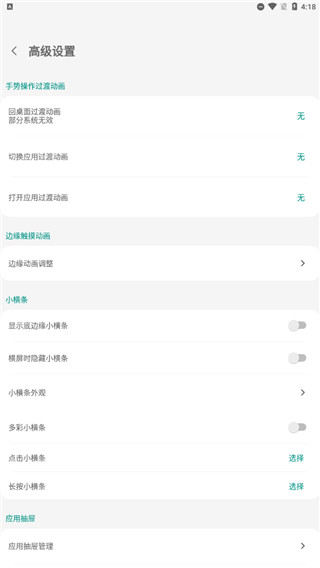
2、GestureListener详解
按下(onDown): 刚刚手指接触到触摸屏的那一刹那,就是触的那一下。
抛掷(onFling): 手指在触摸屏上迅速移动,并松开的动作。
长按(onLongPress): 手指按在持续一段时间,并且没有松开。
滚动(onScroll): 手指在触摸屏上滑动。
按住(onShowPress): 手指按在触摸屏上,它的时间范围在按下起效,在长按之前。
抬起(onSingleTapUp):手指离开触摸屏的那一刹那。
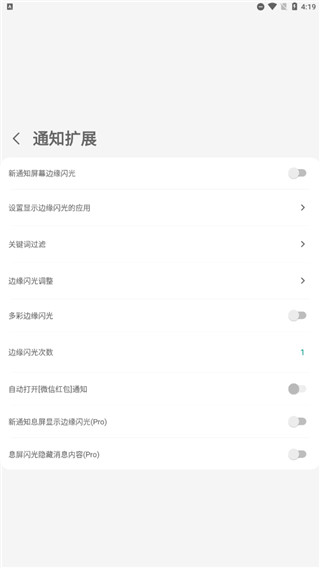
3、下滑关闭Activity,上滑启动新的Activity
相比起SimpleOnGestureListener使用SimpleOnGestureListener 显得更加的简单,想重写什么方法就重写什么方法,另外例子比较简单,大家可以自己试试 其他玩法,比如通过手势缩放图片~
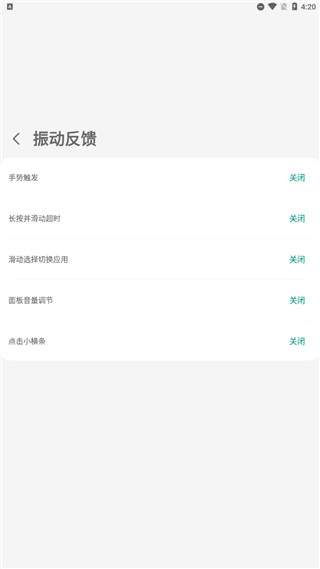
2、请将MyGesture加入清理后台的白名单,以保证手势正常运行。(MyGesture可以自动从最近列表隐藏,当返回键退MyGesture,将不会出现在最近任务列表,按HOME建返回桌面则可以在最近任务列表显示)
3、MyGesture是一个小巧,快速的手势APP,无需ROOT,无复杂设置,即安装即用,免费使用。
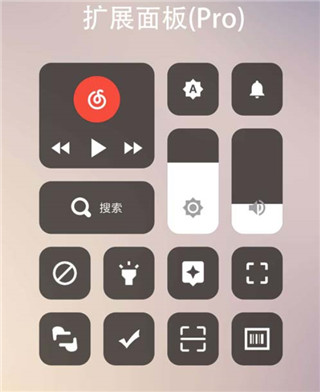
命令最后一个参数“-150”,为导航栏高度,需要根据你的机型分辨率微调。以上命令可多次使用,调整到合适为止。要恢复导航栏只需把最后一个参数“-150”改成“0”,再运行一遍命令即可。
adb shell wm overscan 0,0,0,-150
我也开发了一个小工具用于隐藏导航栏(无需root),方便随时开关导航栏,同时可以配合MyGesutre可实现锁屏时显示导航栏,以解决屏下指纹错位、锁屏界面图标下移等问题(安装并授权小工具所需权限,且开启应用内“锁屏界面禁用手势”选项后生效)。
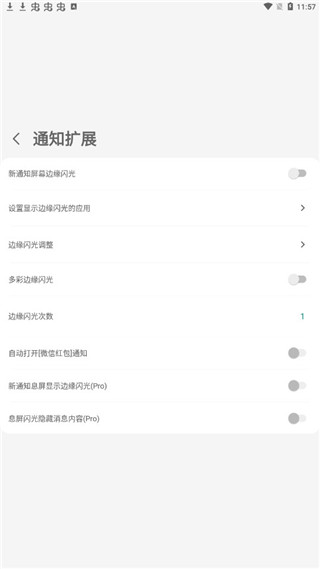
一般保持后台方法:
1、在最近任务页面锁定。(一些系统将MyGesture从最近任务隐藏会导致后台被杀,请不要隐藏)。
2、允许自启动。
3、电池优化,设置为“不优化”。
4、省电策略,设置为“不限制”。
5、在各种清理后台的应用中,将MyGesture加入到“不清理名单”。
6、在各种安全中心,手机管家里,优化应用耗电的选项里将MyGesture设置为允许。
7、Vivo手机需到i管家的后台高耗电将MyGesture设置为“允许”。
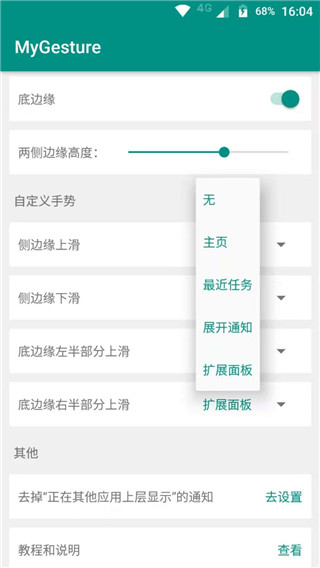
2、保持MyGesture后台运行方法:最近任务里锁住、后台自启开启、电池优化关闭、杀进程的应用里加入白名单,后台被杀会导致MyGesture的无障碍服务被关闭。
3、小技巧:
边缘点击被触发区遮挡,可以快速再次点击(或滑动)可以穿透。
输入法被遮挡的话可以开启设置项“触发区可被软键盘覆盖”,开启后软键盘显示区域的手势失效,关闭软键盘后恢复。
遇到MyGesture的后台被杀手势无反应的情况,只要从通知栏进设置-进无障碍设置(辅助服务),重新开启MyGesture的无障碍服务,然后点右上角的设置便可以进入MyGesture重新启动。
长按并滑动手势:在默认模式下,长按边缘触发区振动后再滑动触发相应功能。在抬手触发模式下,可以先滑动后不松手等振动后抬手触发相应功能,也可以和默认模式一样操作。可通过设置内的"长按并滑动超时"调整长按并滑动手势的长按时间。
4、自定义触发区的宽度在不影响触发的情况下越窄越好,不了解自定义选项的用户尽量不要去改变,设置不好会让手势变的不好用的。
5、使用问题请参考应用内帮助文档(会常更新)。
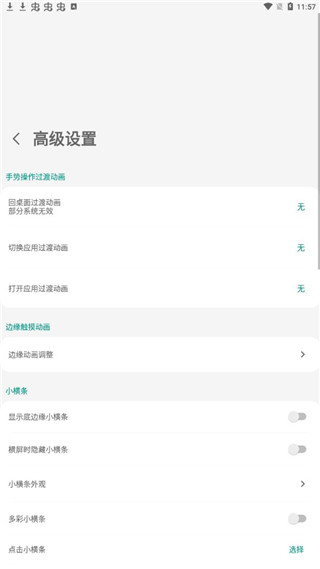
优化
v6.35p版本
1、修复卡顿和掉帧问题(牺牲了前两版加入的点击穿透,继续用双击穿透吧。触发区在不影响触发的前提下,设置越窄越好)。
2、优化可视化应用切换。
3、优化水波动画。
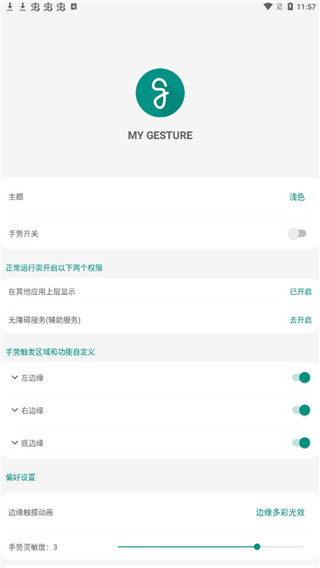
MyGesture全面屏手势软件介绍
1、扩展面板(Pro)在MyGesture的设置里左、右、底边缘任意选择一个手势方向设置为‘扩展面板(Pro)’,然后在任意界面,可以通过该方向手势呼出扩展面板,在面板里,你可以打开你所设置的常用应用,亦可调节音量、调节亮度、快速进行网页搜索等。
2、上一个应用(Pro)
可以使用默认底边缘左右滑动来回切换上一个应用和当前应用(需先在高级设置内开启)。也可以自定义手势里设置一个手势为‘上一个应用’,来打开上一个应用。不想被上一个应用打开的,比如:输入法等请到‘高级设置’里设置应用切换黑名单。。
3、底边缘左右滑动切换应用
可选择切换上一个应用和滑动选择切换,滑动选择切换在滑动底边缘后不要松手连续滑动,可以在显示的最近应用列表内来回切换选择,松手后打开选择的应用,上滑取消。
因权限原因,无法直接读取系统最近应用列表内容,可视化切换应用列表是手势启动后按时间记录的所有出现在窗口的应用,和系统最近应用列表略有出入(最近应用里划掉的应用仍然会出现在可视化切换列表内,权当系统最近任务的一个补充,可方便切换到一键清理后的最近使用应用),可将不希望出现在切换列表的应用加入到应用切换黑名单,如输入法等。
小技巧:最近应用列表初始显示的位置取决于滑动起点和终点的位置,所以可以通过控制初始滑动方向来快速切换应用。
4、过渡动画
现有三种可选:跟随手势‘平移’、跟随手势‘缩放’、平移+缩放。选‘无’为系统自带过渡动画。这些过渡动画设置仅作用于通过手势回桌面/通过手势打开应用/通过手势切换应用。(有些全面屏机型返回桌面的动画有强制控制,回桌面过渡动画设置可能无效。另小部分机型选择回桌面的动画会导致桌面闪退的,请开启设置内的“兼容home键”选项,开启后回桌面动画设置无效。)
5、新通知边缘显示闪光
显示边缘闪光期间点击两侧边缘触发区可以直接打开通知。此边缘显示闪光亮屏时有效,同时闪光次数的设置也是仅作用于此。需按提示授权MyGesture的通知使用权。
6、新通知息屏显示闪光
显示息屏闪光期间点击中心图标可以关闭息屏显示,解锁可以直接打开通知。建议通过“设置显示边缘闪光的应用”勾选需要通知的应用。
7、禁止触摸
通过扩展面板添加,开启此功能后屏幕的触摸操作将被阻挡。禁止触摸时双击屏幕可以切换黑屏和透明阻挡层,在屏幕上画一个◯后解除禁止(可多次尝试,需尽量圆一点),禁止和解除都有吐司提示。
8、应用抽屉(Pro)
自定义一个手势打开应用抽屉,然后到高级设置-应用抽屉管理,添加应用到抽屉。
抽屉应用排序方法:
①添加应用时,先选择的排在前面。
②在抽屉页面长按应用后拖动排序。
9、内存优化
开启此项后,会强制回收扩展面板和应用抽屉等界面占用的内存。影响:扩展面板和应用抽屉的启动速度会有所减慢。
10、底边缘分段
按设置的分段数等分底边缘触发区。设置3段即把底边缘触发区等分3段,上滑1,上滑2,上滑3手势功能设置对应左中右三段触发区功能。若设置成1段,则整条底边缘上滑都为上滑1的功能。
11、兼容home键
若返回主页手势正常工作,不要开启此项!此项是为了兼容部分机型返回桌面手势无效,另外开启此项可能会导致回桌面时打开扩展面板或抽屉时延迟弹出。
12、长按并滑动手势
通过调整“长按并滑动超时时间”来调整此手势触发的灵敏度,时间太短容易和默认滑动手势冲突,建议300ms以上。
13、小横条点击和长按
这两个操作可能会受系统边缘防误触的影响而降低触发成功率,若有开关可以关闭系统的边缘防误触的请权衡关闭之。小横条长按触发的时间取决于手势内的“长按时间”设置。
MyGesture使用教程
1、Android中手势交互的执行顺序手指触碰屏幕时,触发MotionEvent事件!
该事件被OnTouchListener监听,可在它的onTouch()方法中获得该MotionEvent对象!
通过GestureDetector转发MotionEvent对象给OnGestureListener
我们可以通过OnGestureListener获得该对象,然后获取相关信息,以及做相关处理
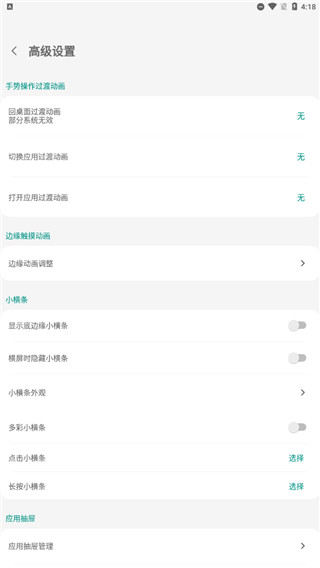
2、GestureListener详解
按下(onDown): 刚刚手指接触到触摸屏的那一刹那,就是触的那一下。
抛掷(onFling): 手指在触摸屏上迅速移动,并松开的动作。
长按(onLongPress): 手指按在持续一段时间,并且没有松开。
滚动(onScroll): 手指在触摸屏上滑动。
按住(onShowPress): 手指按在触摸屏上,它的时间范围在按下起效,在长按之前。
抬起(onSingleTapUp):手指离开触摸屏的那一刹那。
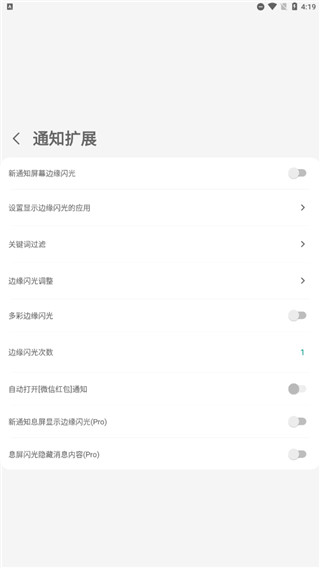
3、下滑关闭Activity,上滑启动新的Activity
相比起SimpleOnGestureListener使用SimpleOnGestureListener 显得更加的简单,想重写什么方法就重写什么方法,另外例子比较简单,大家可以自己试试 其他玩法,比如通过手势缩放图片~
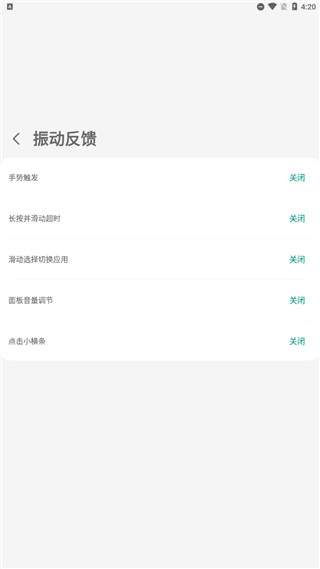
软件亮点
1、手势正常运行需要“浮动窗口权限“和“无障服务权限”,请按提示开启(一些国产ROM需要手动另外开启悬浮窗口权限)。2、请将MyGesture加入清理后台的白名单,以保证手势正常运行。(MyGesture可以自动从最近列表隐藏,当返回键退MyGesture,将不会出现在最近任务列表,按HOME建返回桌面则可以在最近任务列表显示)
3、MyGesture是一个小巧,快速的手势APP,无需ROOT,无复杂设置,即安装即用,免费使用。
MyGesture app如何解决系统冲突
系统自带全面屏手势的机型,为了避免和系统手势冲突,建议将系统手势改成虚拟按键,然后通过电脑adb命令隐藏虚拟按键(不会使用adb调试的,可以谷歌一下:adb隐藏导航栏):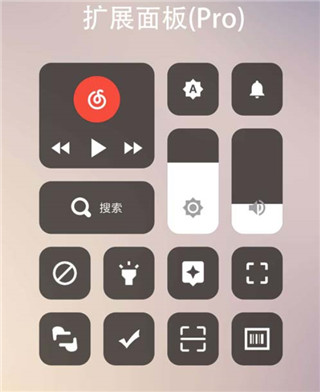
命令最后一个参数“-150”,为导航栏高度,需要根据你的机型分辨率微调。以上命令可多次使用,调整到合适为止。要恢复导航栏只需把最后一个参数“-150”改成“0”,再运行一遍命令即可。
adb shell wm overscan 0,0,0,-150
我也开发了一个小工具用于隐藏导航栏(无需root),方便随时开关导航栏,同时可以配合MyGesutre可实现锁屏时显示导航栏,以解决屏下指纹错位、锁屏界面图标下移等问题(安装并授权小工具所需权限,且开启应用内“锁屏界面禁用手势”选项后生效)。
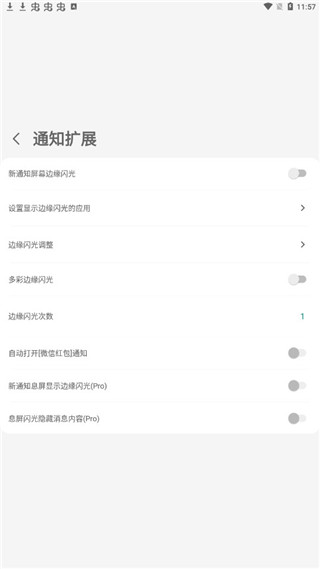
MyGesture app手势运行介绍
为了手势正常运行,必须保证MyGesture在后台不被关闭。一般保持后台方法:
1、在最近任务页面锁定。(一些系统将MyGesture从最近任务隐藏会导致后台被杀,请不要隐藏)。
2、允许自启动。
3、电池优化,设置为“不优化”。
4、省电策略,设置为“不限制”。
5、在各种清理后台的应用中,将MyGesture加入到“不清理名单”。
6、在各种安全中心,手机管家里,优化应用耗电的选项里将MyGesture设置为允许。
7、Vivo手机需到i管家的后台高耗电将MyGesture设置为“允许”。
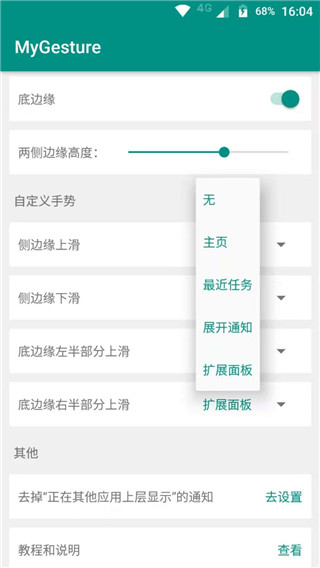
MyGesture使用说明
1、手势正常运行需要“浮动窗口权限”和“无障服务权限”,请按提示开启。2、保持MyGesture后台运行方法:最近任务里锁住、后台自启开启、电池优化关闭、杀进程的应用里加入白名单,后台被杀会导致MyGesture的无障碍服务被关闭。
3、小技巧:
边缘点击被触发区遮挡,可以快速再次点击(或滑动)可以穿透。
输入法被遮挡的话可以开启设置项“触发区可被软键盘覆盖”,开启后软键盘显示区域的手势失效,关闭软键盘后恢复。
遇到MyGesture的后台被杀手势无反应的情况,只要从通知栏进设置-进无障碍设置(辅助服务),重新开启MyGesture的无障碍服务,然后点右上角的设置便可以进入MyGesture重新启动。
长按并滑动手势:在默认模式下,长按边缘触发区振动后再滑动触发相应功能。在抬手触发模式下,可以先滑动后不松手等振动后抬手触发相应功能,也可以和默认模式一样操作。可通过设置内的"长按并滑动超时"调整长按并滑动手势的长按时间。
4、自定义触发区的宽度在不影响触发的情况下越窄越好,不了解自定义选项的用户尽量不要去改变,设置不好会让手势变的不好用的。
5、使用问题请参考应用内帮助文档(会常更新)。
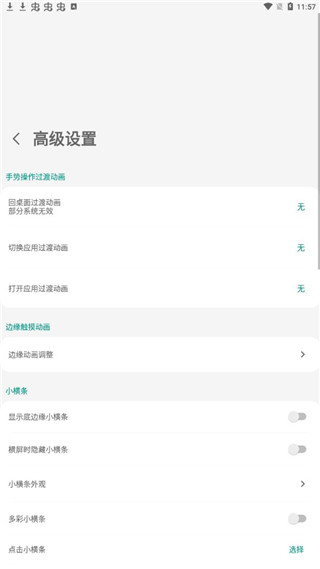
更新日志
v6.353版本优化
v6.35p版本
1、修复卡顿和掉帧问题(牺牲了前两版加入的点击穿透,继续用双击穿透吧。触发区在不影响触发的前提下,设置越窄越好)。
2、优化可视化应用切换。
3、优化水波动画。
应用截图
猜您喜欢

- 手机实用软件大合集
- 相信大家手机上都有很多实用的小工具软件,手机实用app可以让手机解决很多我们生活中的麻烦。为此,本站专门整理制作了手机实用软件大合集,其中就有多功能小工具——一个木函app、设计排版神器——稿定设计app、多功能的修图神器——美图秀秀app、文件同步备份工具——坚果云app等等,软件涉及的实用功能广泛、全面,让我们一起来看看这里面有没有你需要的应用吧!
网友评论
共0条评论(您的评论需要经过审核才能显示)


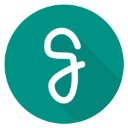
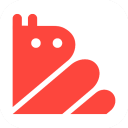

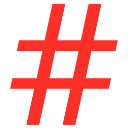

















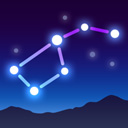

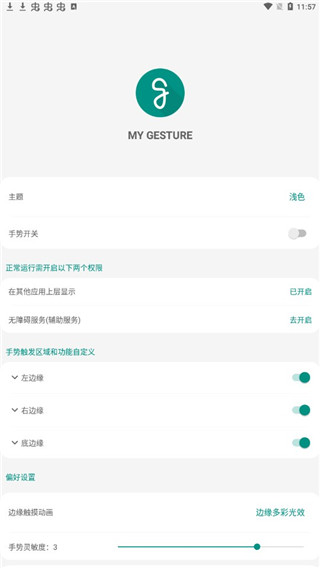
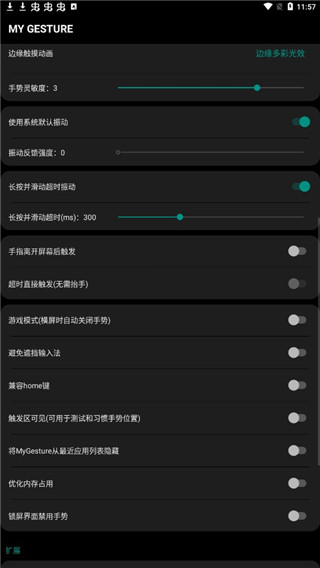
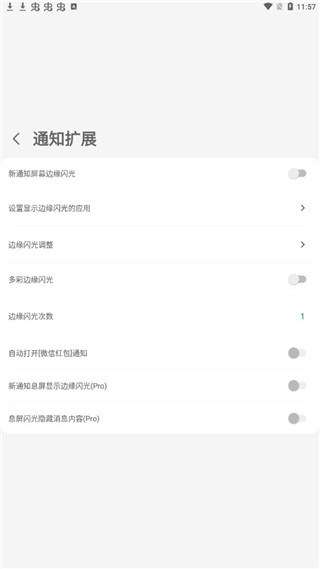
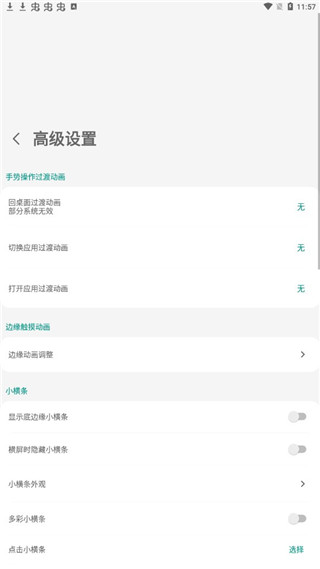
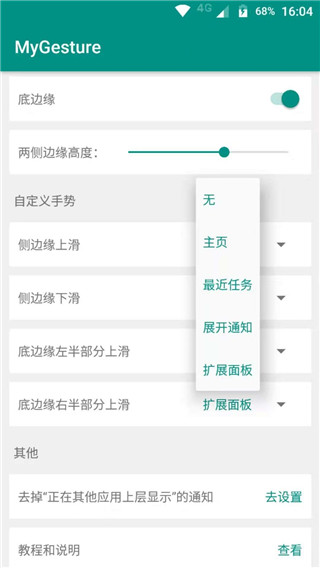




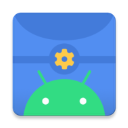

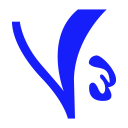
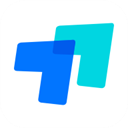
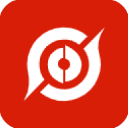


 赣公网安备 36010602000087号
赣公网安备 36010602000087号